Edukien taula
Artikulu honetan, Excel taulako datu-taularen xehetasunak eztabaidatuko ditut. Funtsean, Excel-en, datu-taula bat erakusten dugu taula batean, datuak eroso aztertu ahal izateko. Gainera, datu-taulak oso erabilgarriak izan daitezke irakurleak datuen iturri zehatza ikusi nahi badu pantaila grafiko batekin batera. Normalean, datu-taulak Excel grafiko baten azpian bistaratzen dira.
Deskargatu Praktika-lan-koadernoa
Artikulu hau prestatzeko erabili dugun praktika-koadernoa deskarga dezakezu.
Datu-taularen diagrama.xlsx
4 metodoak Excel-eko taulako datu-taularen 4 metodoak
1. Gehitu datuak Taula Excel-eko Diagrama-diseinuko fitxatik
Datu-taula bat gehi dezakegu Excel-eko diagrama batean Excel-eko Zinta ko ' Diagrama-diseinua ' fitxa erabiliz. Metodo hauek sinpleak eta azkarrak dira. Beraz, ikus dezagun nola gehitu datu-taula bat Diagramaren diseinua fitxaren Diagrama-diseinua taldea erabiliz.
1.1. Erakutsi datu-taula 'Diseinu azkarra' aukera erabiliz
Diagrama-diseinua taldean bi aukera daude eskuragarri datu-taulak Excel-en gehitzeko. Lehenik eta behin, Diseinu azkarra aukera aztertuko dugu.
Urratsak:
- Lehenengo, egin klik taulan eta joan <3ra> Diagramaren diseinua > Diseinu azkarra . Ondoren, aukeratu datu-taula barne duen diagrama-diseinu lehenetsi bat.
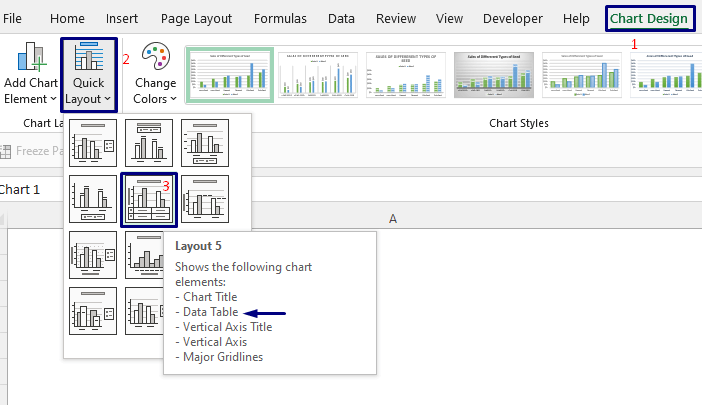
- Ondorioz, datu-taula duen diagrama lortuko duzu.
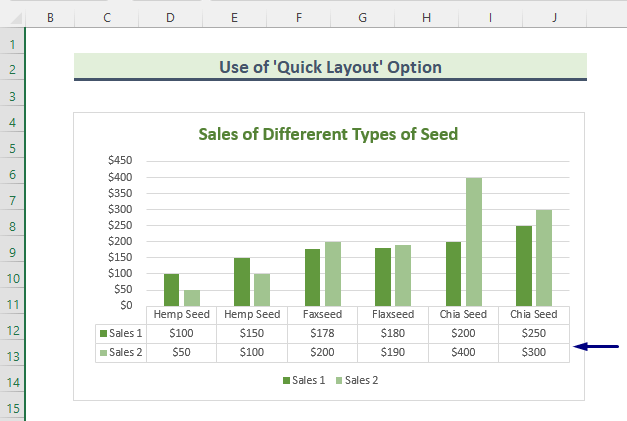
IrakurriGehiago: Nola multzokatu datuak Excel taulan (2 metodo egoki)
1.2. Erabili 'Gehitu diagrama-elementua' aukera datu-taulak erakusteko
Bestela, datu-taula bat gehi dezakezu Gehitu diagrama-elementua aukera erabiliz. Parte hartzen duten urratsak jarraian deskribatzen dira.
Urratsak:
- Hasieran, egin klik diagramaren eremuko edozein lekutan.
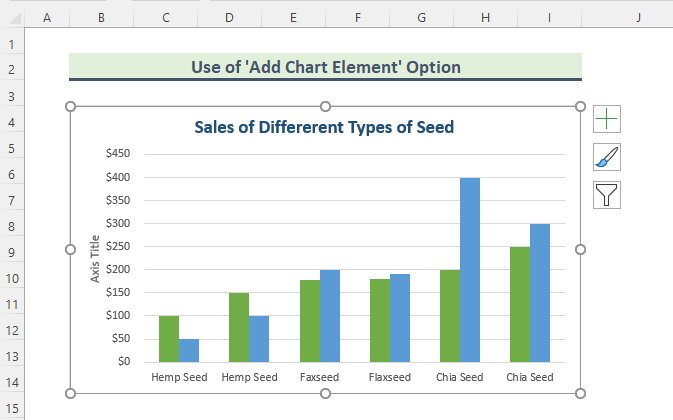
- Ondoren, joan Diagramaren diseinua > Gehitu diagrama-elementua > Datu-taula > Kondaira-teklak . Nahi izanez gero, Kondaira-gakorik ez aukera aukeratu dezakezu.
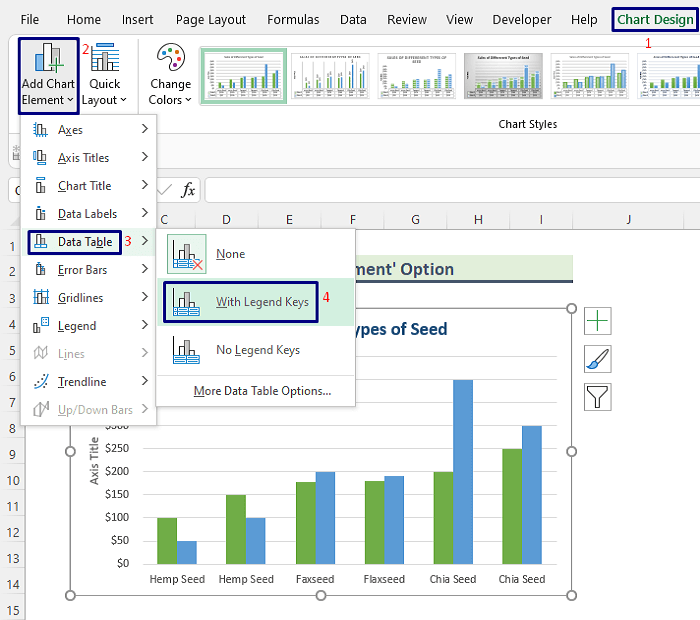
- Ondorioz, datu-taula bat dagoela ikusiko duzu. grafikoaren azpian gehitu da.
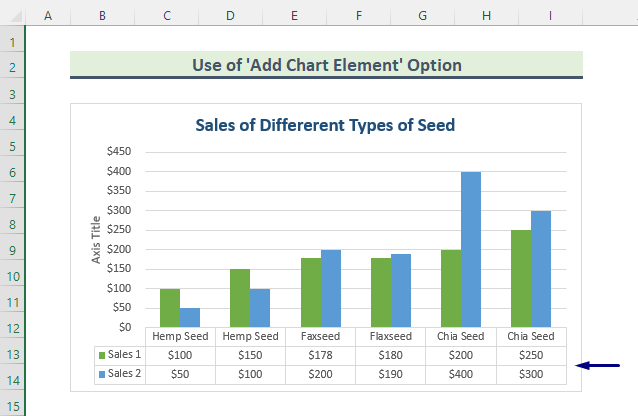
Irakurri gehiago: Nola editatu grafikoaren datuak Excel-en (5 adibide egoki)
2. Erakutsi/ezkutatu datu-taula Excel-eko grafikoaren Plus (+) ikurra sakatuz
Tauletan datu-taulak erakutsi edo ezkutatu ditzakezu grafikoetan klik eginda. taula. Metodo honetan, grafikoaren eremuko plus ( + ) ikurra erabiliko dugu datu-taulak bistaratzeko.
Pausoak:
- Egin klik diagramaren edozein lekutan eta plus ( + ) ikurra ikusiko duzu grafikoaren goiko eskuineko izkinan. Orain, egin klik plus zeinuan eta egiaztatu Datu-taula aukera Diagramako elementuak . Azkenean, taulan bistaratuko den datu-taula ikusiko duzu.
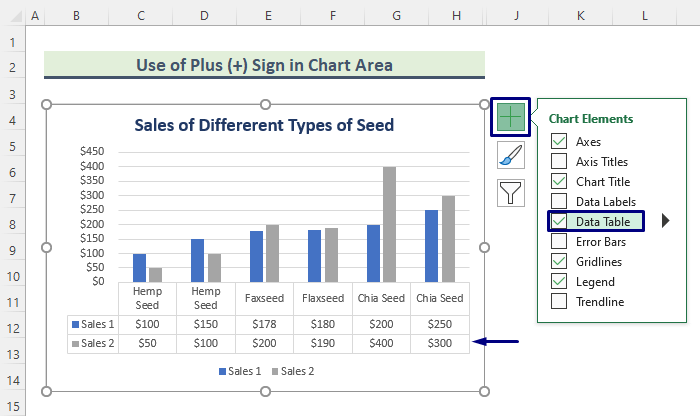
- Antzera, Datu Taula aukera desmarkatuta, iturburuko datuak ezkutatu ditzaketaulatik.
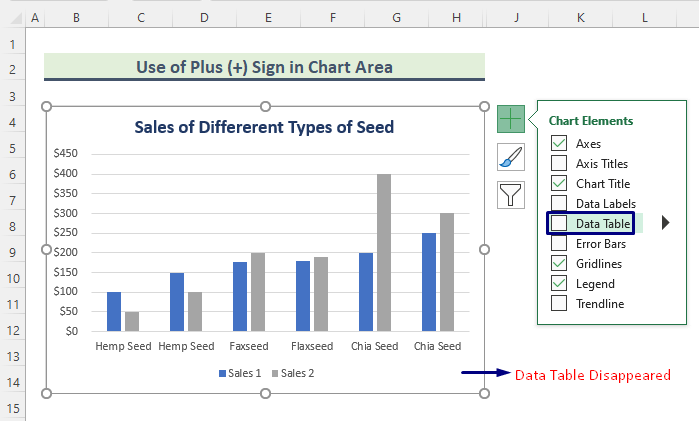
Irakurri gehiago: Nola aldatu datu-iturria Excel diagraman (3 adibide erabilgarria)
3. Gehitu datu-serie gehigarriak datu-taulan baina ez grafikoan
Batzuetan, baliteke datu-taularen errenkadan gehigarri bat gehitu behar izatea. Kasu horretan, datu-serie gehigarriak taulan ere bistaratuko dira. Hala ere, serie gehigarriak datu-taulan erakutsi nahi badituzu, baina ez grafikoan, jarraitu beheko urratsak.
Urratsak:
- Lehenik eta behin, hautatu iturri-datuak eta, gero, joan Txertatu atalera eta aukeratu gomendatutako diagramen aukera. 2-D zutabea aukeratu dut.
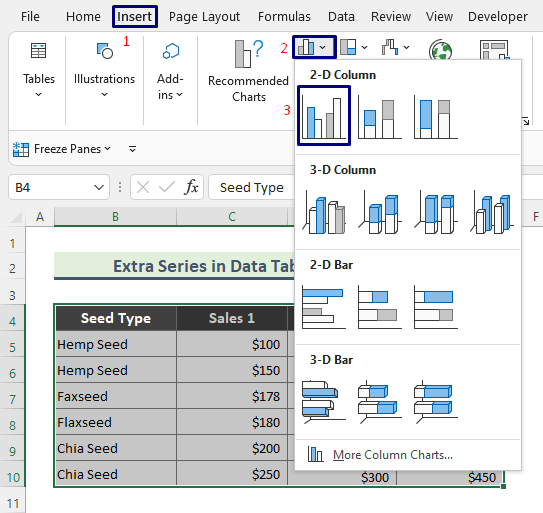
- Ondorioz, hemen beheko taula jasoko duzu.
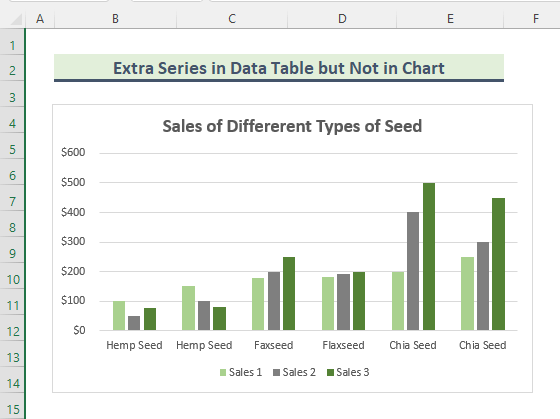
- Bigarrenik, erakutsi Diagramako elementuak datu-taulak. Gogoratu, aukeratu Kondaira-gakorik ez aukera Datu-taulan .
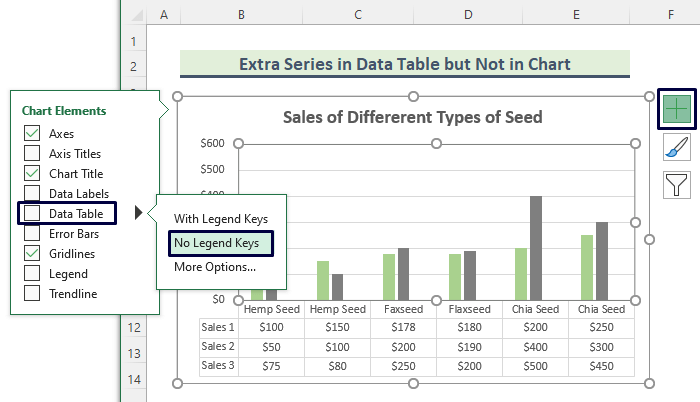
- Hirugarrenean, eskuinera- egin klik taulan erakutsi nahi ez duzun zutabean eta aukeratu Formateatu datu-serieak aukera.
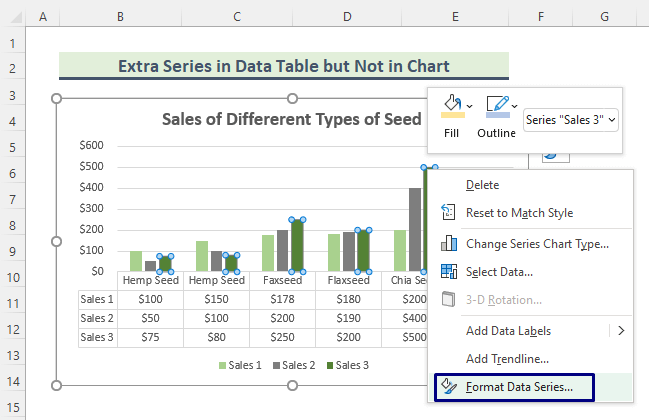
- Hurrengoa. , Formatu datu-seriea leihoa agertuko da. Orain, egin klik joan Serie Aukerak : Bete & Lerroa . Ondoren, zabaldu Bete fitxa eta egin klik Beterik ez aukeran.
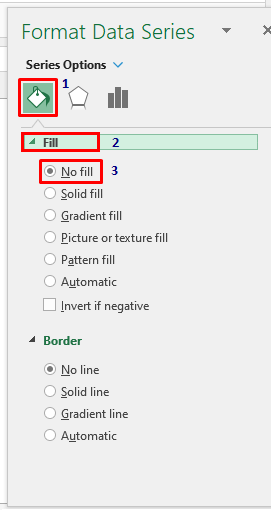
- Ondoren, ondorengoa izango da emaitza. Baina, kondaira gehigarriaren gakoa hor dago oraindik. Beraz, orain kendu behar dugu.
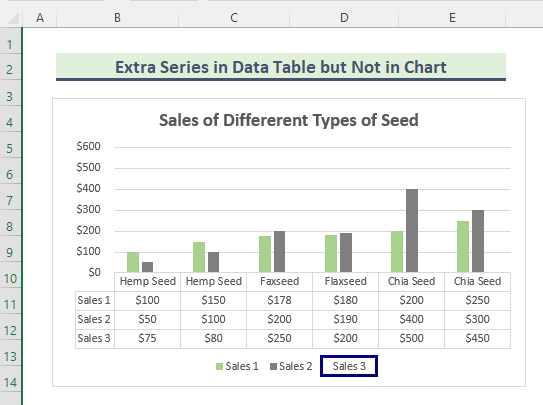
- Ondoren, joan Taulara.Diseinua > Gehitu diagrama-elementua > Kondaira > Ez ere ez .
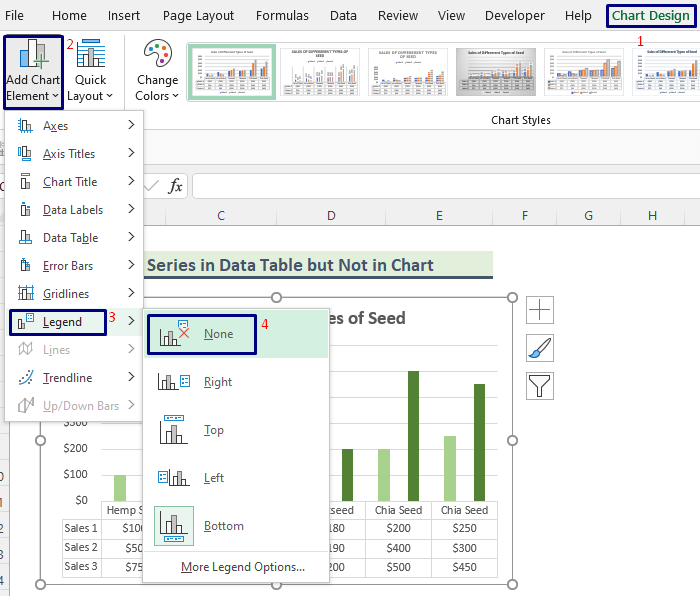
- Azkenik, datu-sail gehigarri bat lortu dugu datu-taulan, baina datu-serie horren zutabea ez da grafikoan agertzen.
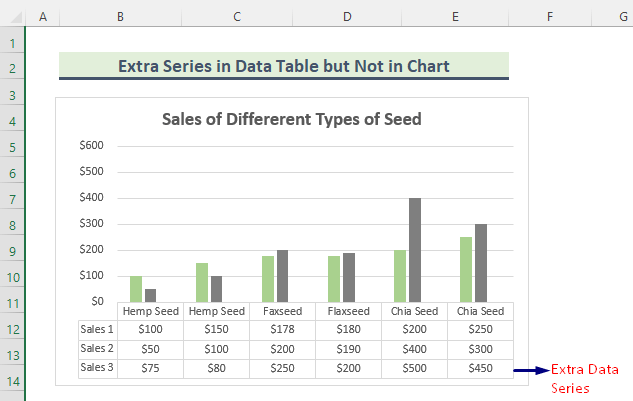
Irakurri gehiago: Nola hautatu diagrama baterako datuak Excel-en (2 modu)
4. Formateatu datu-taula Excel taulan
Tamalez, ez dago formatu handirik eskuragarri Excel-en datu-tauletarako. Hala ere, funtzio batzuk formateatu ditzakezu, hala nola Bete , Ertza , Itzala , Distira , Ertz leunak , 3-D formatua , Datu-taulen ertzak , etab.
Datu-taulak Excel-en formateatzeko, jarraitu beheko urratsak.
Urratsak:
- Lehenik eta behin, egin klik diagrama batean eta joan Diagrama-diseinua > Gehitu diagrama-elementua > Datu-taula > Datu-taularen aukera gehiago .
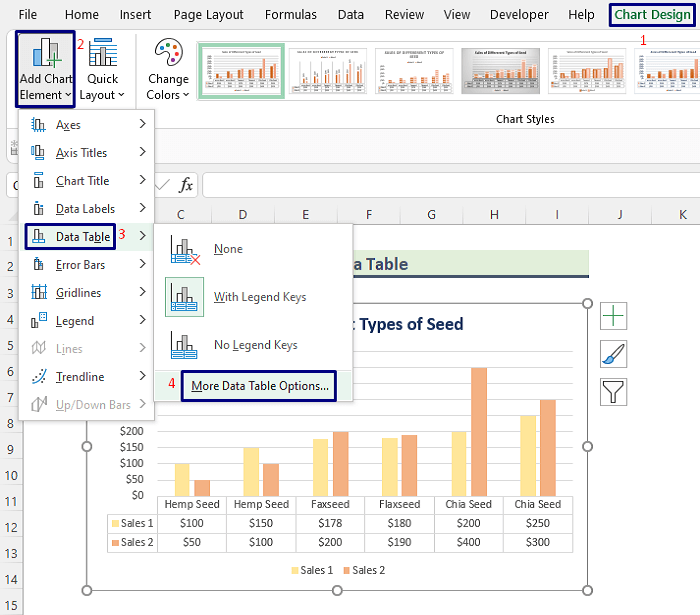
- Ondoren, Formateatu datuen taula leihoa agertuko da. agertu. Orain, formateatu datu-taula behar duzun moduan.
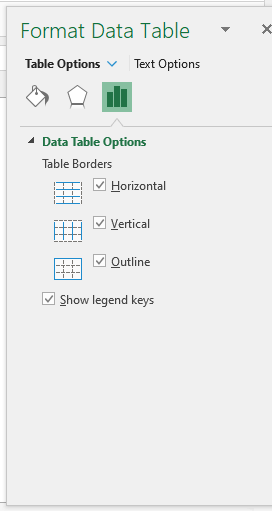
Ondorioa
Goiko artikuluan, saiatu naiz eztabaidatu metodoak sakonki. Zorionez, metodo eta azalpen hauek nahikoa izango dira zure arazoak konpontzeko. Mesedez, esan iezadazu zalantzaren bat baduzu.

